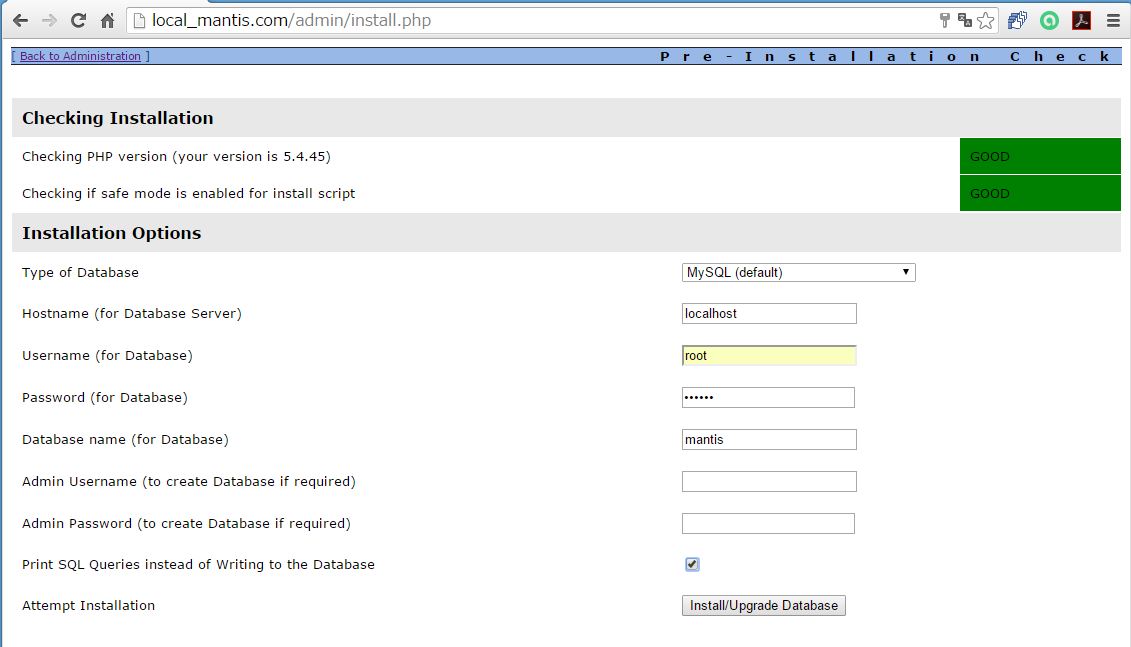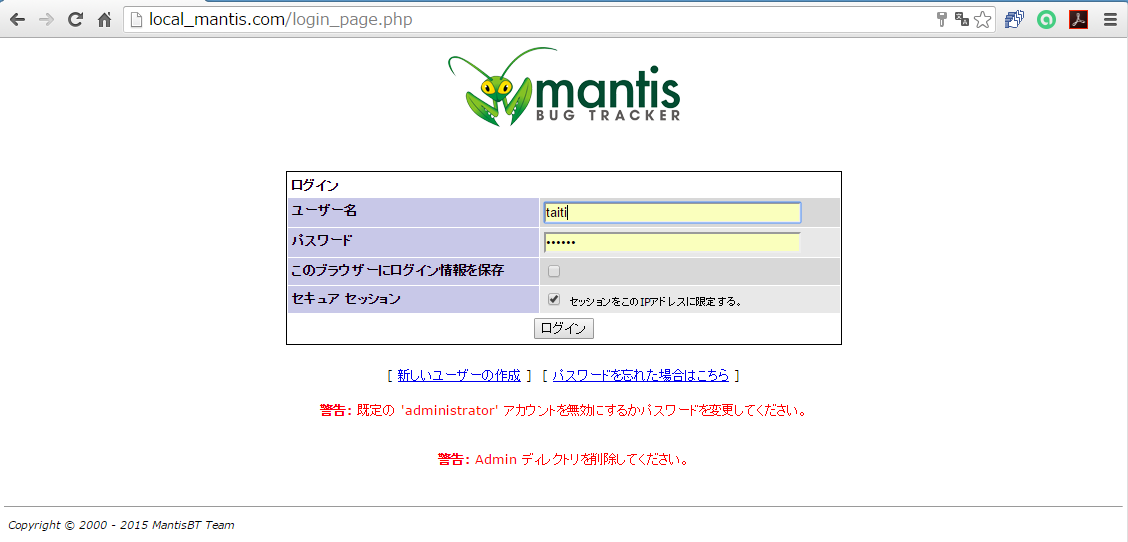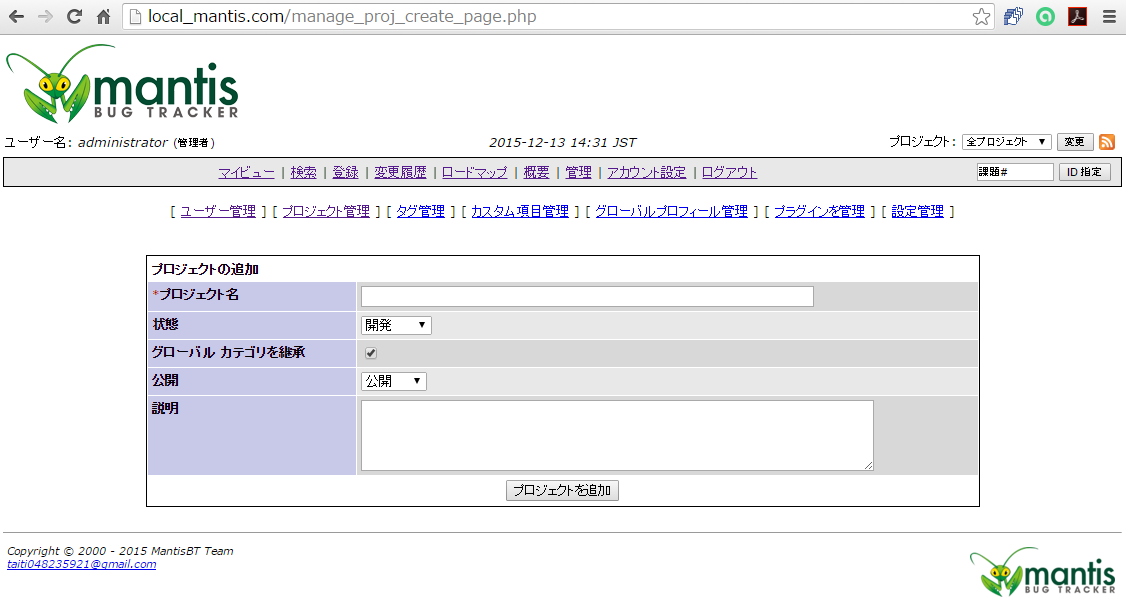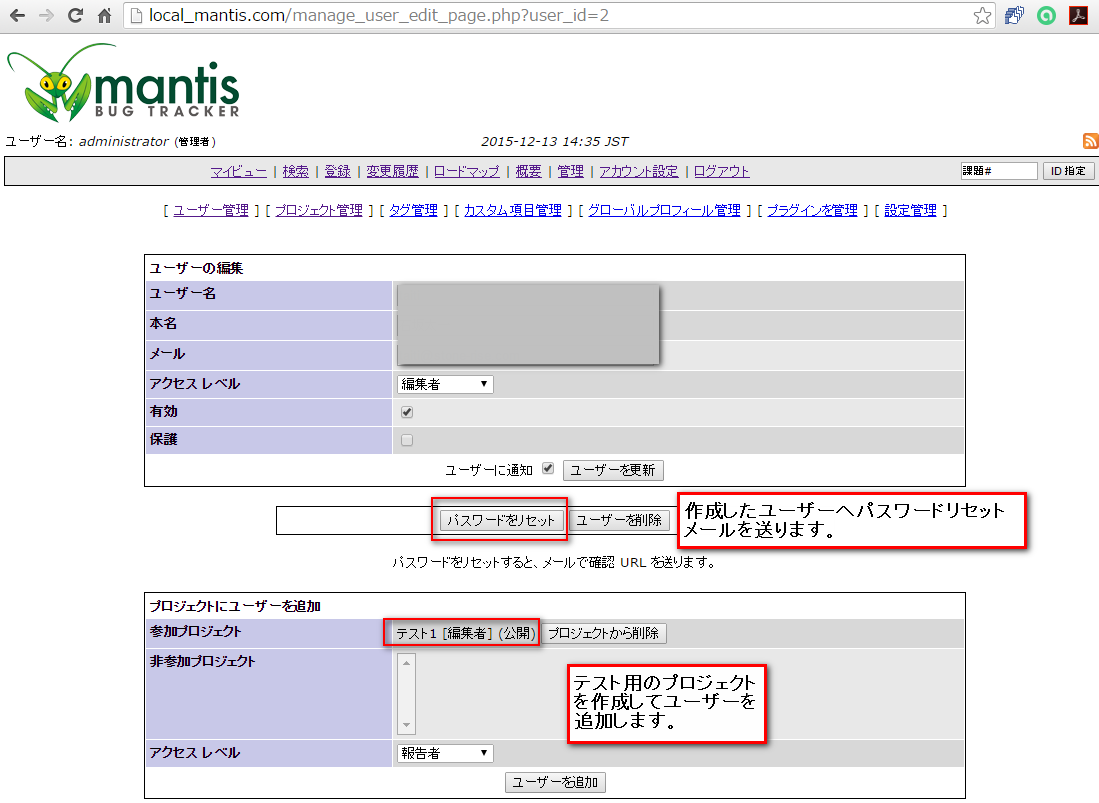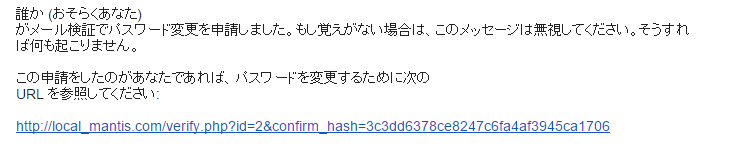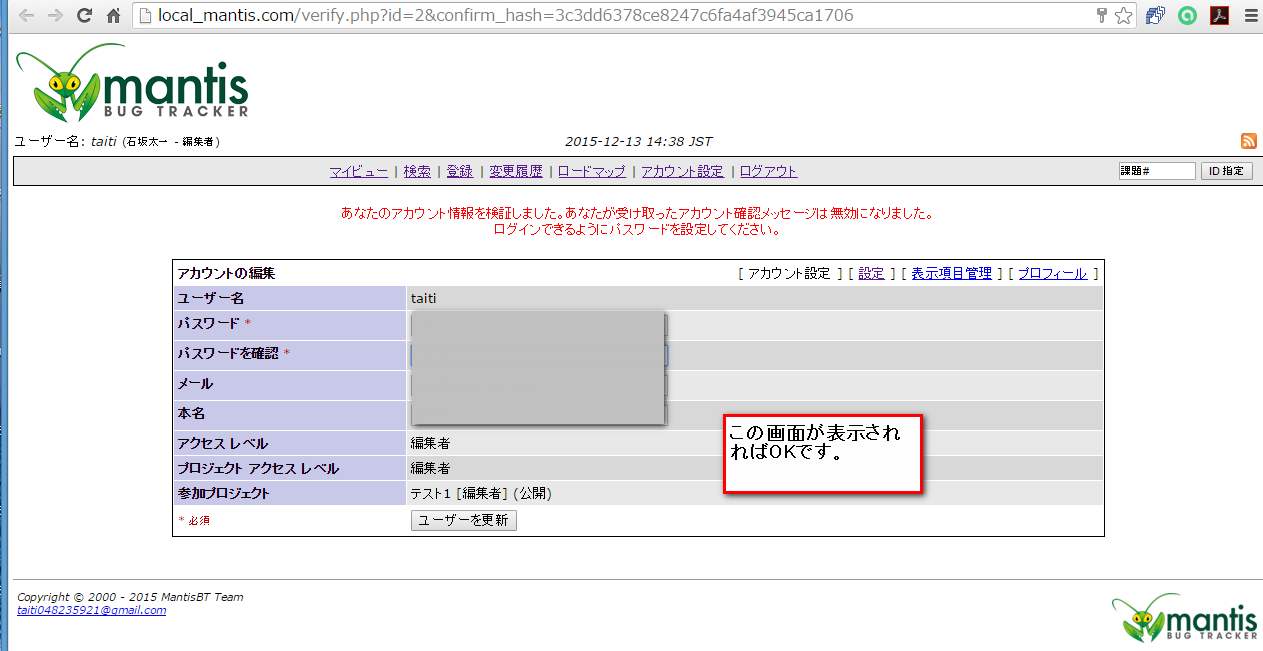ローカル環境へのMantisのインストール方法
近々仕事で使うとのことでしたので練習がてら、マンティスを入れてみました。
ローカル環境へインストールします。
メール機能もあるといいのでpostfixでphpからメール送信できるようにしておきます。
※ローカル環境構築の方法はこちら
http://qiita.com/taiti/items/6460795e4fd6522be207
インストール環境
vagrantで構築したcentos6.6
用意するもの
MantisBT1.2.19 公式サイトからダウンロードします。
http://www.mantisbt.org/download.php
Mantis用のDB
バーチャルホストでMantisを使えるようにする
インストール手順
-
Mantis用のDBを作成する。
-
Mantis用ディレクトリにダウンロードしたファイル一式をコピー
-
アクセス用のDB設定
画面に必要なテーブル構造が表示されますのでこれをコピペでDB設定していきます。
※一気に全コピすると途中エラーが出るので少しずつコピペしてください。
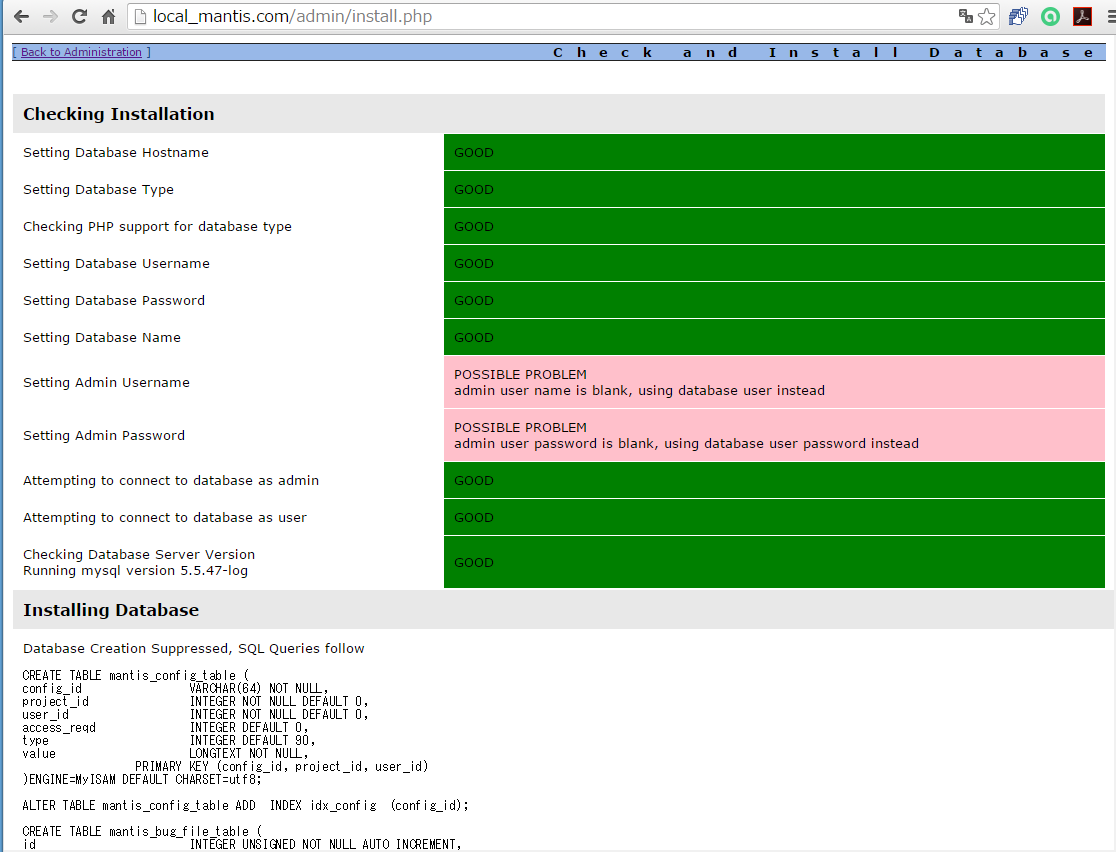
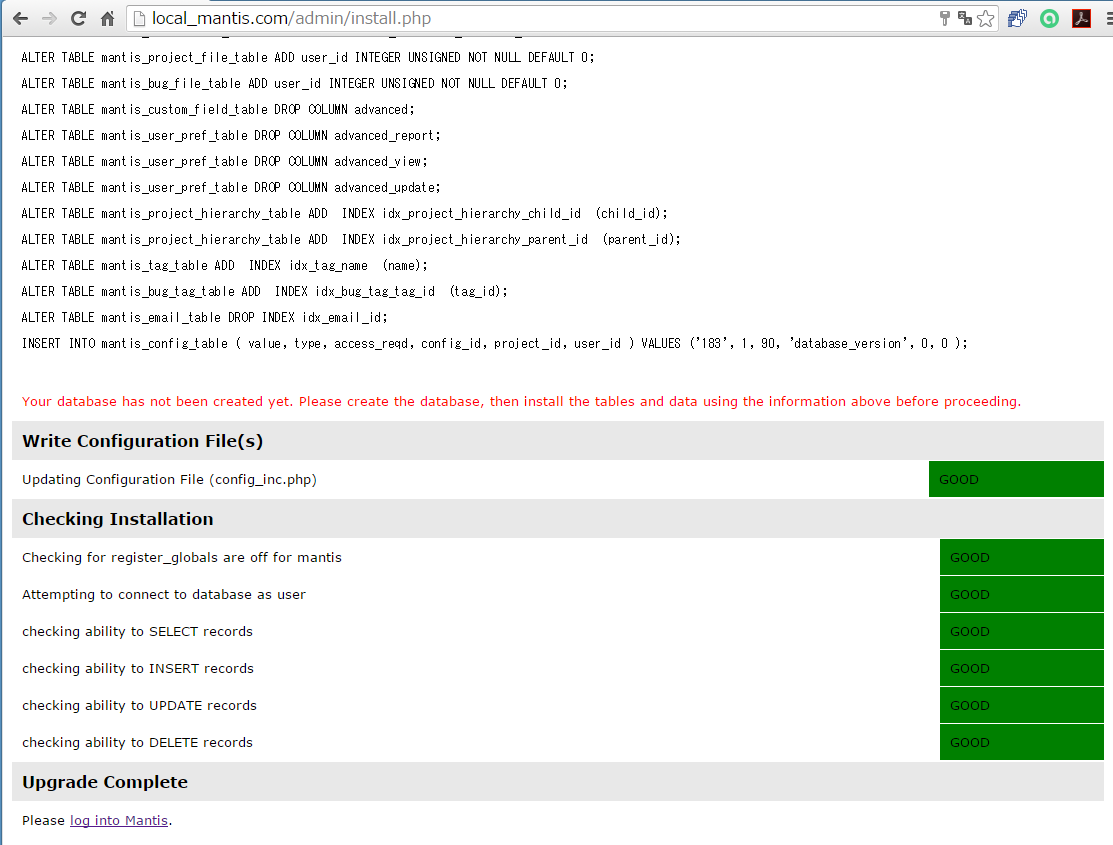
-
Mantisのconfig_inc.phpファイルを編集する
ファイルの中身を↓のように修正します。
※sampleファイルを参考にすればよいかと思います。
修正ポイント:日本語化、送信先メールアドレス
基本的にgmail経由で構築しています。
<?php
$g_hostname = 'localhost';
$g_db_type = 'mysql';
$g_database_name = 'mantis';
$g_db_username = 'root';
$g_db_password = '123456';
$g_default_language = 'japanese';
$g_phpMailer_method = PHPMAILER_METHOD_SMTP;
$g_smtp_host = "smtp.gmail.com";
$g_smtp_port = 587;
$g_smtp_username = "*****@gmail.com";
$g_smtp_password = "********";
$g_smtp_connection_mode = 'tls';
$g_administrator_email = '*****@gmail.com';
$g_webmaster_email = '*****@gmail.com';
$g_from_email = '*****@gmail.com';
$g_return_path_email = '*****@gmail.com';
最後にサーバの再起動を行います。
↓の様にログイン画面が表示されればOKです。
初期の管理者アカウントはこちらです。
ID:administrator
PW:root
ログインに成功するとこのように表示されます。
※ここまでくればOKで一通りユーザーを作って、チケット発行までできればなおOKです。
少し使ってみます。
リセットメールを送信して作成したユーザーでログインできるようにします。